8 способов исправить невозможность запуска зеркального отображения экрана из-за аппаратной проблемы
Опубликовано: 2022-10-06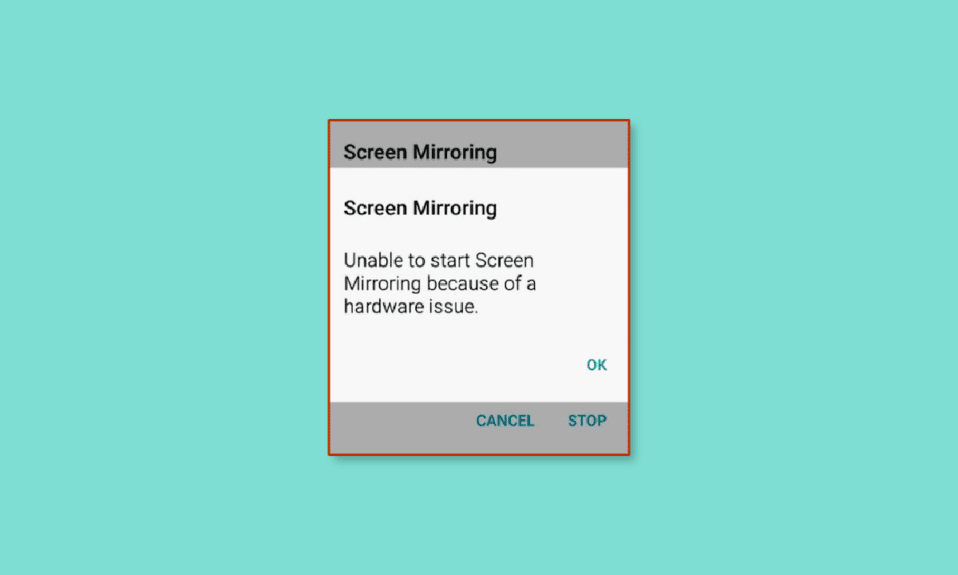
Когда вы устали смотреть медиаконтент по телевизору и хотели бы пообщаться с семьей, вы должны проверить опцию зеркального отображения экрана. Однако на другом конце есть проблема, связанная с неработающей аппаратной проблемой зеркалирования экрана. В этом случае используемый вами телефон Android может не подключиться к Smart TV. На экране будет отображаться сообщение об ошибке «Невозможно запустить зеркальное отображение экрана из-за проблемы с оборудованием». Важно отметить, что это сообщение об ошибке обычно появляется при использовании телефонов Samsung серии Note и других моделей Galaxy. Эта статья посвящена устранению аппаратной проблемы при попытке настроить дублирование экрана на Smart TV.
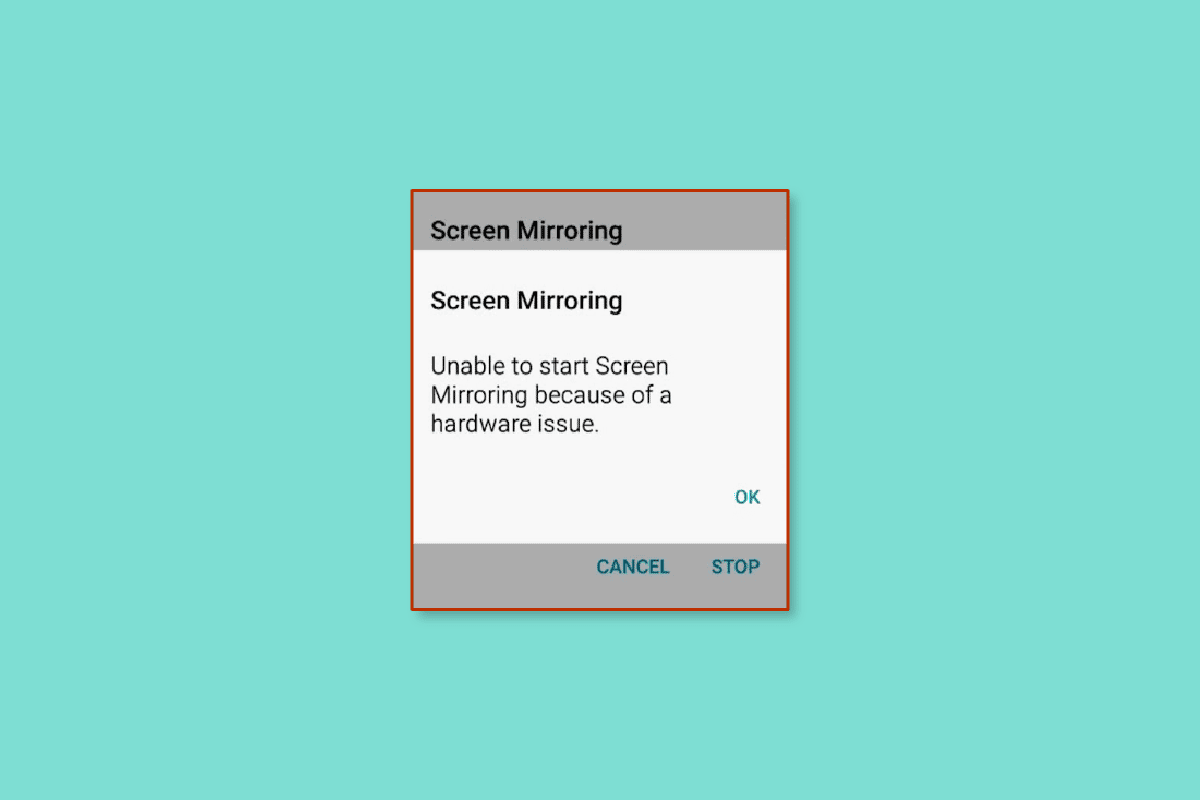
Содержание
- Как исправить невозможность запуска зеркального отображения экрана из-за аппаратной проблемы
- Метод 1: основные методы устранения неполадок
- Способ 2: очистить кеш приложения
- Способ 3: изменить соотношение сторон телефона
- Способ 4: обновить прошивку
- Способ 5: подключение из безопасного режима
- Способ 6: активировать зеркальное отображение экрана на рутированном телефоне
- Способ 7: использование сторонних сервисов
- Метод 8: сброс телефона к заводским настройкам
Как исправить невозможность запуска зеркального отображения экрана из-за аппаратной проблемы
Причины проблемы с подключением телефона Android к Smart TV обсуждаются ниже.
- Проблемы с аппаратным обеспечением . Возможно, поврежден соединительный шнур питания или в области соединения могут быть физические помехи.
- Плохое интернет-соединение . Интернет-соединение, к которому подключены устройства, может быть нестабильным или плохим, или может иметь неподдерживаемую пропускную способность.
- Проблемы совместимости. Подключаемые устройства, такие как телефон и телевизор, могут быть несовместимы или не поддерживать функцию дублирования экрана.
- Проблемы с активацией . Проблемы с активацией могут быть основной причиной, например, телевизор может не отображаться в качестве опции на телефоне. В другом случае в настройках телефона может быть не включена опция Дублирование экрана.
- Содержимое DRM . Приложения с защищенным DRM содержимым не могут быть зеркально отображены на телевизоре, и вы можете столкнуться с тем, что не сможете запустить зеркальное отображение экрана из-за аппаратной проблемы.
Примечание. Все изображения, относящиеся к телефону Android, объясняются с использованием режима Samsung Galaxy A21s и могут различаться в зависимости от вашего телефона в зависимости от технических характеристик.
Метод 1: основные методы устранения неполадок
Чтобы решить проблему с зеркалированием экрана на устройстве, вы можете попробовать основные методы устранения неполадок, описанные в этом разделе.
1А. Проверить характеристики
Первый вариант — убедиться, что устройства поддерживают функции зеркального отображения экрана, проверив спецификации в руководстве по устройству.
Вариант I: Android-телефон
Вы можете найти характеристики телефона Android с помощью поиска Google, используя модель телефона. Например, характеристики телефона Samsung Galaxy A21s можно проверить по ссылке, указанной здесь.
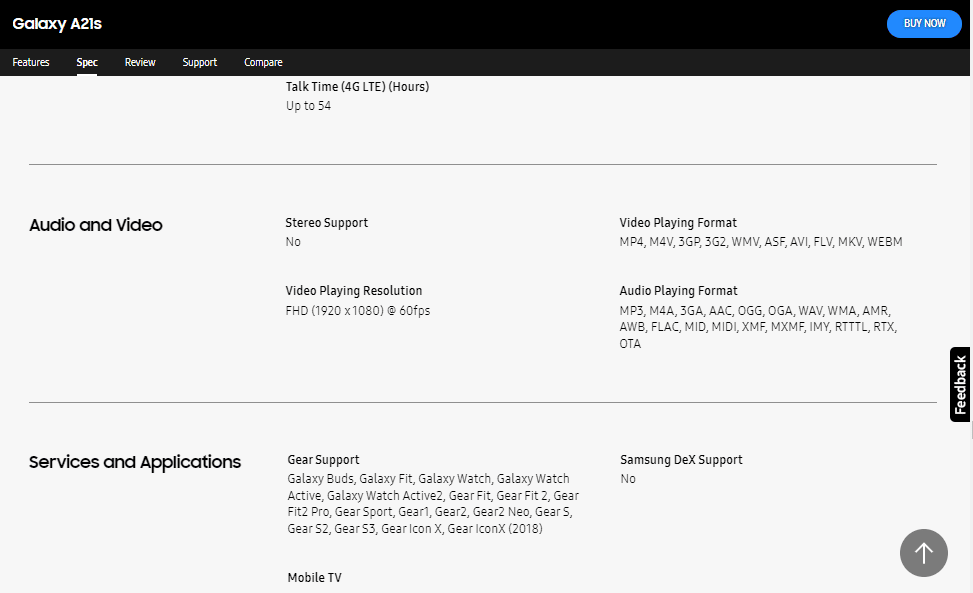
Вариант 2: Смарт ТВ
Другой вариант — проверить, поддерживает ли Smart TV зеркальное отображение экрана по спецификациям. Как и в предыдущем варианте, вы можете использовать приведенную здесь ссылку, чтобы проверить характеристики Smart TV (например, Samsung Smart TV) в веб-браузере по умолчанию.
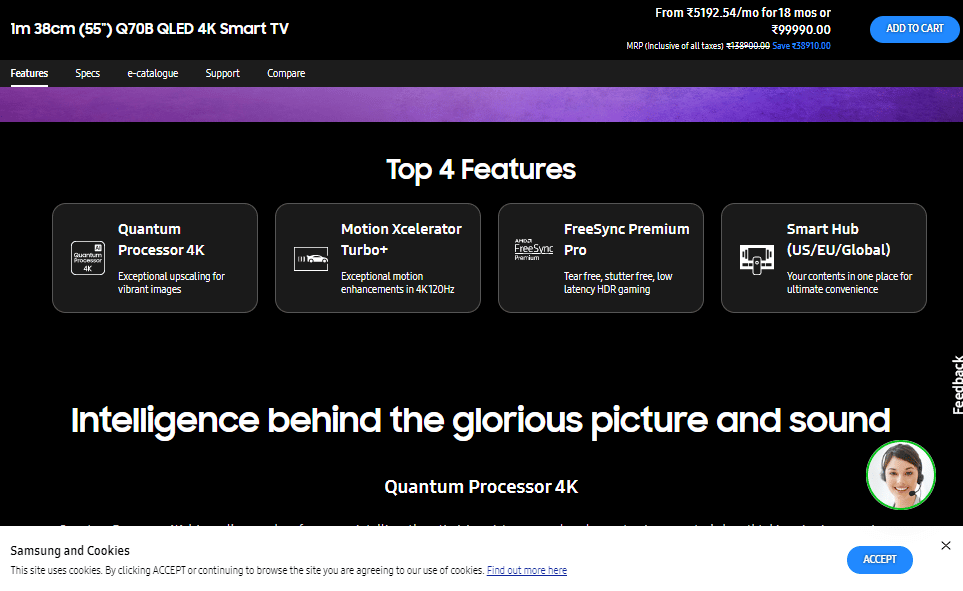
Читайте также: Как исправить проблемы с подключением Wi-Fi на телевизоре Samsung
1Б. Активировать опцию зеркального отображения экрана
Опция зеркального отображения экрана должна быть активирована на вашем телевизоре, чтобы обеспечить возможность зеркального отображения экрана с телефонов Samsung.
- В качестве основного варианта включите телевизор, нажав кнопку питания , и зеркально отобразите свой телефон после завершения состояния обработки.
- Если вы подключили к телевизору несколько устройств с помощью портов подключения, убедитесь, что выбран правильный входной код. Отразите свой телефон на телевизоре и выберите код ввода из списка, отображаемого вручную, чтобы исправить невозможность запуска зеркального отображения экрана из-за аппаратной проблемы, нажав кнопку режима ввода или источника.
- В некоторых моделях телевизоров функцию дублирования экрана необходимо активировать вручную перед дублированием экрана. Нажмите кнопку зеркального отображения экрана на пульте Smart TV, затем попробуйте зеркально отразить телефон на телевизоре и проверьте, решена ли аппаратная проблема при попытке настроить зеркальное отображение экрана.
- В качестве последнего способа решить проблему с аппаратным обеспечением, не работающим при зеркальном отображении экрана, убедитесь, что вы выбрали параметр « Разрешить » на экране при попытке отразить экран телефона на телевизоре.
1С. Повторить зеркальное отображение экрана
В некоторых случаях параметр зеркального отображения экрана может зависнуть из-за временного сбоя или проблемы. Вы можете повторить попытку подключения экрана к телевизору через некоторое время. Это поможет устранить кратковременные сбои при подключении телефона к телевизору.
1. Потяните экран вниз, чтобы просмотреть панель уведомлений, и проведите пальцем влево по экрану.
2. Нажмите на опцию Smart View .
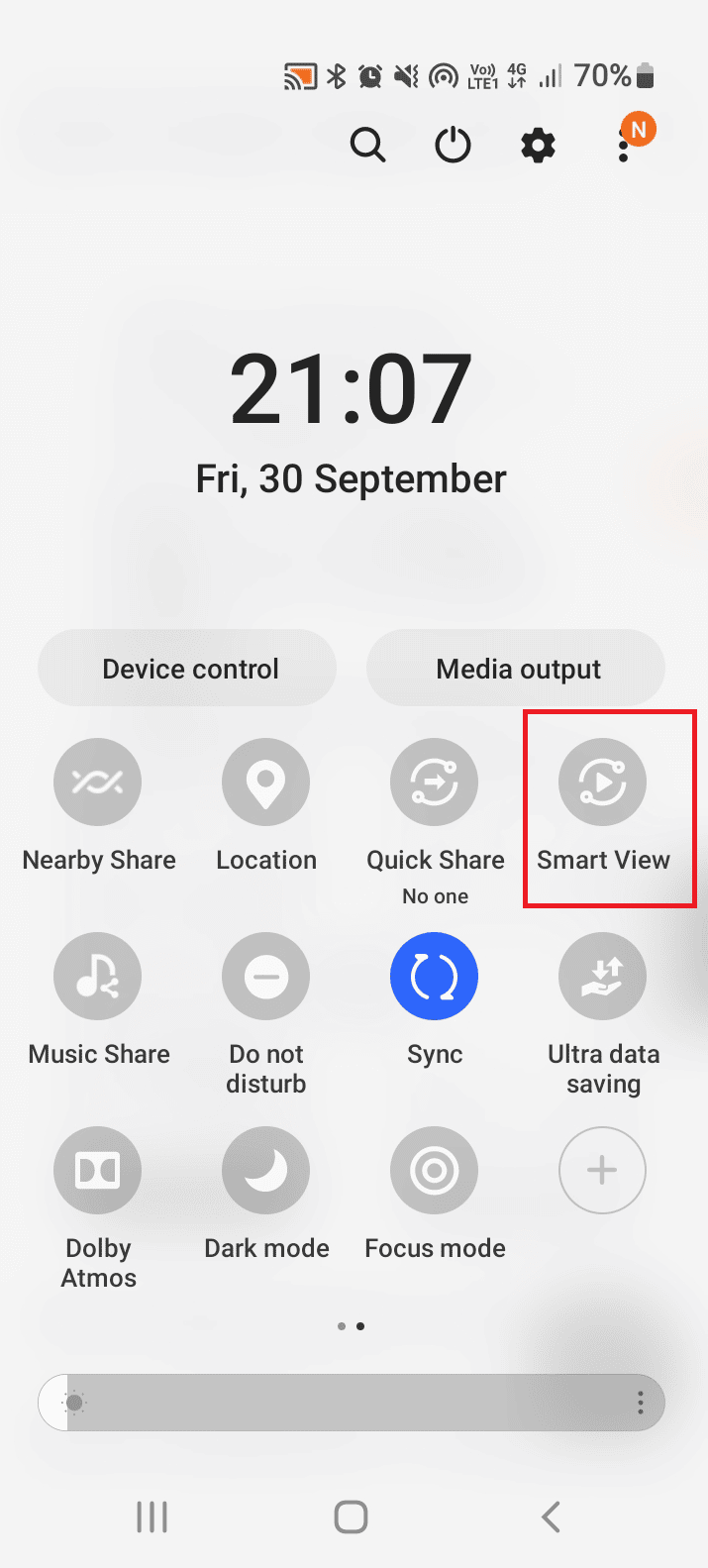
3. В разделе «Другое устройство» телефона нажмите на Smart TV, к которому вы хотите подключиться.
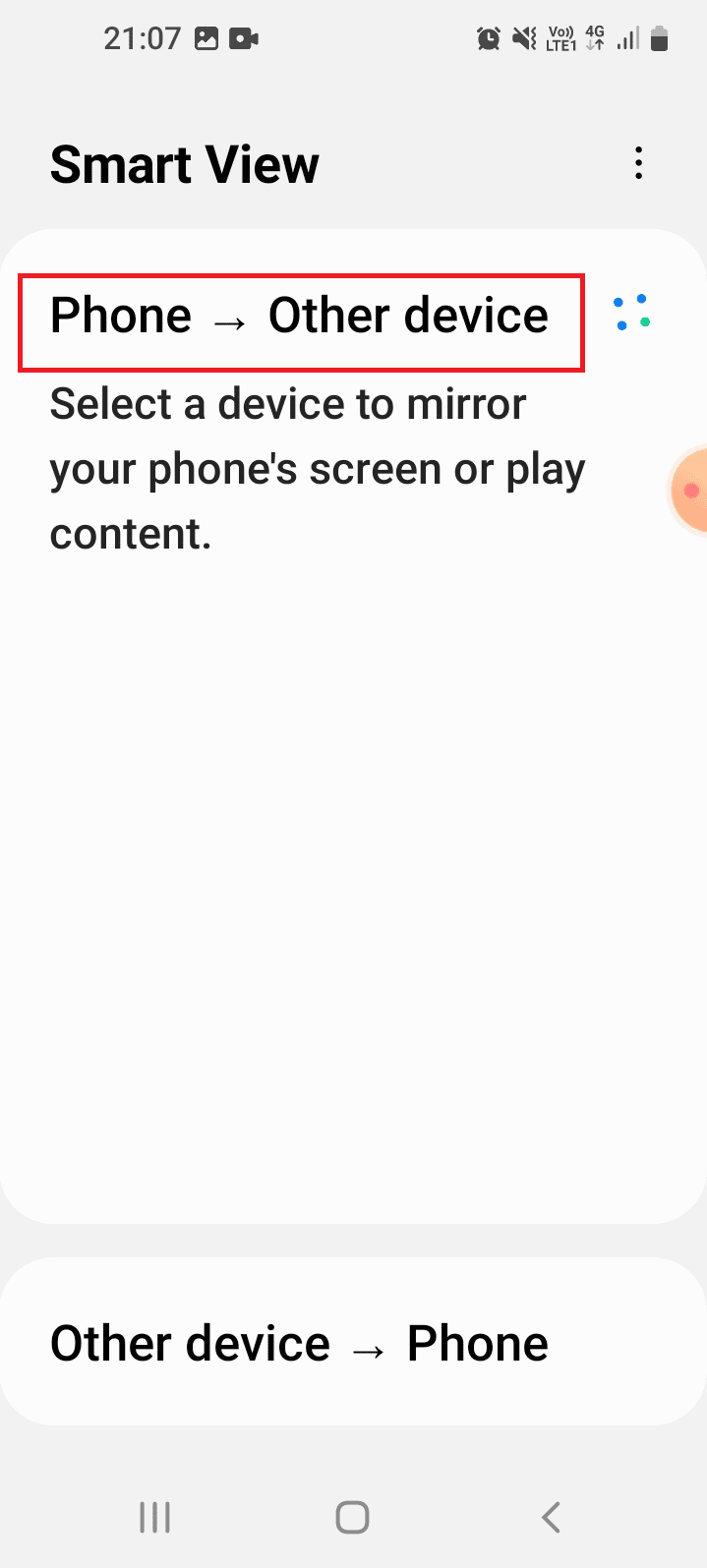
4. Выберите параметр « Разрешить » на телевизоре, чтобы установить соединение.
1Д. Удалить помехи
Поскольку дублирование экрана полностью зависит от беспроводного соединения, причиной этой проблемы могут быть любые помехи в соединении. Чтобы устранить такие помехи, вы можете попробовать приведенные ниже варианты устранения неполадок, чтобы исправить невозможность запуска зеркального отображения экрана из-за аппаратной проблемы.
- Первый вариант — сделать так, чтобы к телевизору было подключено только одно устройство и ему не мешали другие устройства.
- Другой вариант, который вы можете попробовать, — ограничить расстояние между телефоном Android и Smart TV. Попробуйте положить телефон сбоку от телевизора во время зеркального отображения экрана.
- Другая проверка заключается в удалении физических барьеров в зоне подключения. Убедитесь, что между устройствами убрана мебель или любое другое физическое препятствие.
1Э. Отключить Bluetooth-соединение
Дублирование экрана использует только беспроводное соединение, поэтому, если вы включили соединение Bluetooth на своем телефоне после настройки устройства, вы можете столкнуться с этой проблемой.
1. Поднимите главный экран и коснитесь приложения « Настройки ».
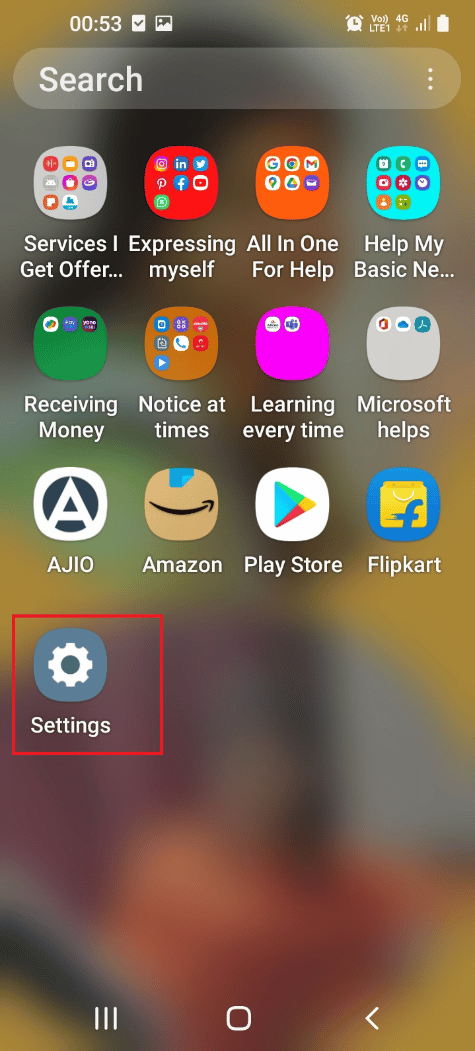
2. Нажмите на вкладку « Подключения », чтобы просмотреть все доступные подключения.
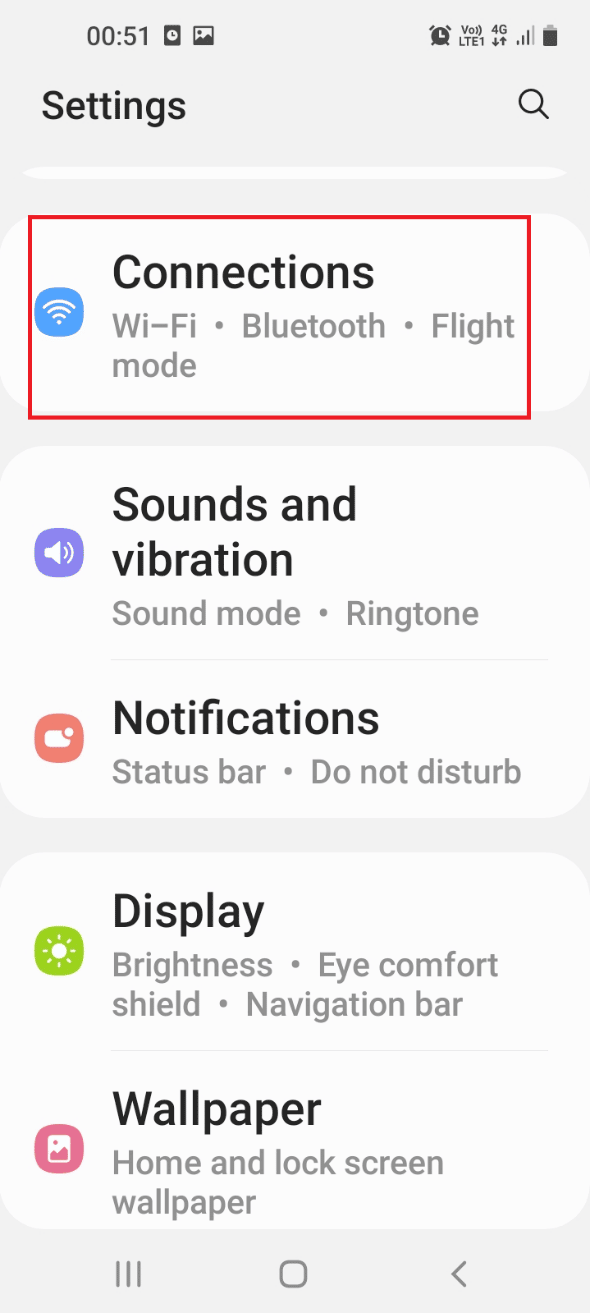
3. Отключите параметр Bluetooth и повторите попытку подключения к телевизору.

Читайте также: Как подключиться к сети Wi-Fi с помощью WPS на Android
1эт. Исправить проблемы с сетевым подключением
Поскольку зеркальное отображение экрана достигается с помощью беспроводного соединения, вам необходимо убедиться, что в сети Wi-Fi нет проблем. Вы можете следовать приведенным здесь инструкциям по устранению неполадок, чтобы устранить проблему.
- Первый вариант — убедиться, что на вашем телефоне включено соединение Wi-Fi. Аккуратно потяните экран вниз и коснитесь значка Wi-Fi , чтобы включить соединение, чтобы исправить невозможность запуска зеркального отображения экрана из-за аппаратной проблемы.
- Кроме того, включите соединение Wi-Fi на вашем телевизоре, открыв параметр « Сеть » на странице «Настройки».
- Устройства должны быть подключены к одной и той же сети Wi-Fi, чтобы обеспечить устойчивую и стабильную передачу данных. Подключите устройства к одной и той же сети, чтобы решить проблему с оборудованием при попытке настроить зеркальное отображение экрана.
- В качестве последнего подхода к устранению неработающей аппаратной проблемы с зеркалированием экрана вы можете следовать инструкциям в руководстве по сбросу сетевого подключения.
1г. Перезагрузите Android-телефон
Иногда временные сбои на телефоне Android могут мешать функции зеркального отображения экрана. Вы можете попробовать перезагрузить телефон, чтобы решить проблему. Для этого следуйте инструкциям в руководстве, приведенном здесь, чтобы перезагрузить телефон Android.
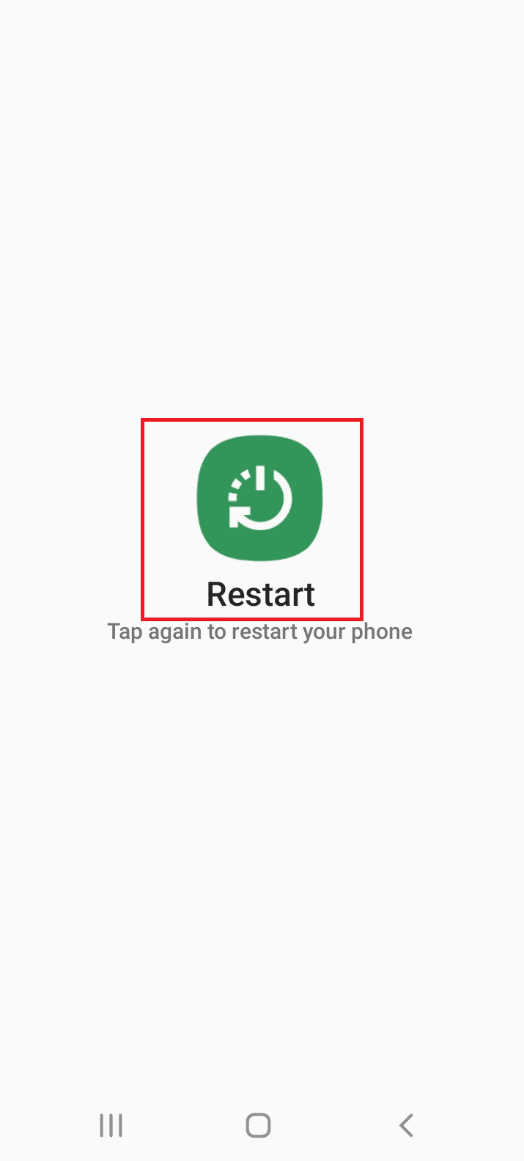
1ч. Power Cycle TV
Другой причиной проблемы может быть сбой на Smart TV. Чтобы исправить это, вы можете попробовать выключить и снова включить телевизор.
1. Нажмите кнопку питания и подождите, пока экран не станет черным.
2. Отсоедините кабель питания от сетевой розетки и снова подключите его через 10 минут.
3. Нажмите кнопку питания еще раз и проверьте, можете ли вы отразить экран телефона.
1И. Попробуйте другой смартфон
Иногда несовместимость с устройствами может быть основной причиной проблемы. Вы можете попробовать использовать другой смартфон для подключения к Smart TV, чтобы убедиться, что невозможность запуска дублирования экрана из-за проблем с оборудованием устранена. Попробуйте использовать смартфон другого производителя, например Vivo, и попробуйте отразить свой экран на телевизоре.
Способ 2: очистить кеш приложения
Если на вашем телефоне много файлов кеша, вы можете столкнуться с этой проблемой. Вы можете попробовать очистить кешированные данные установленных приложений, чтобы решить эту проблему.
1. Откройте приложение « Настройки » на своем смартфоне.
2. Нажмите на настройку приложений , чтобы просмотреть установленные приложения.
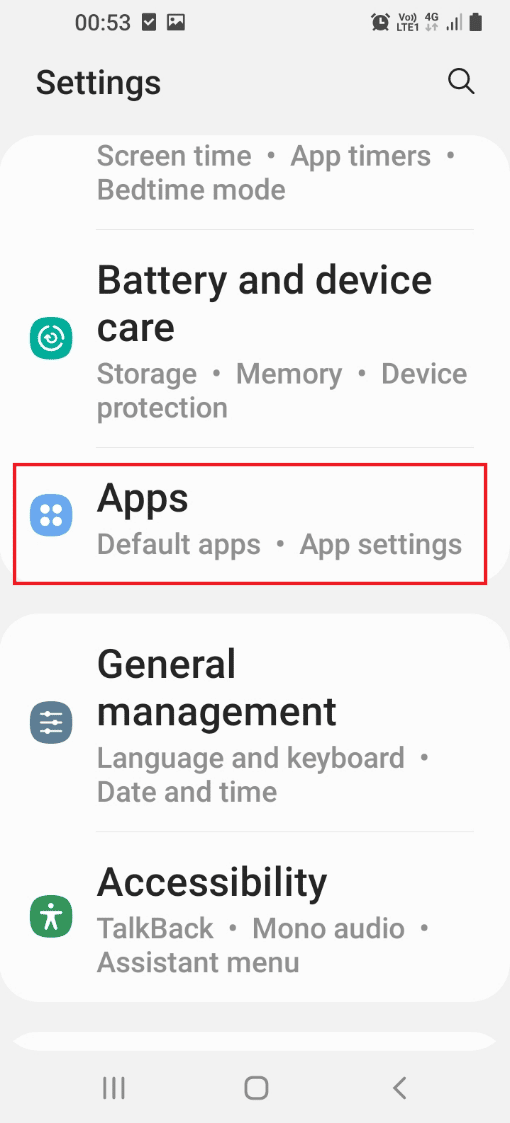
3. Нажмите на приложения по отдельности.
Примечание. Вы можете увидеть объем памяти, занятой приложением, на своем телефоне под приложением.
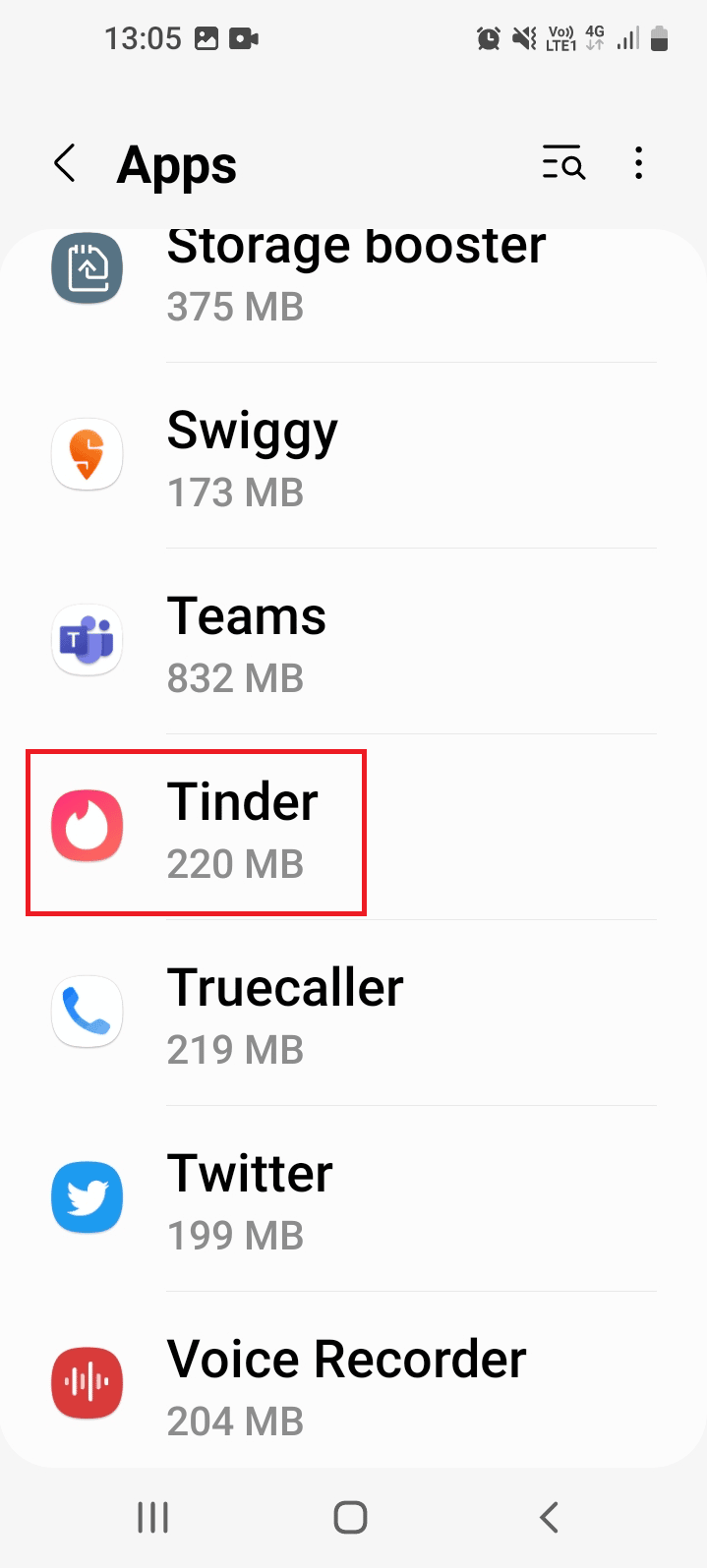
4. В разделе « Использование » коснитесь параметра « Хранилище ».
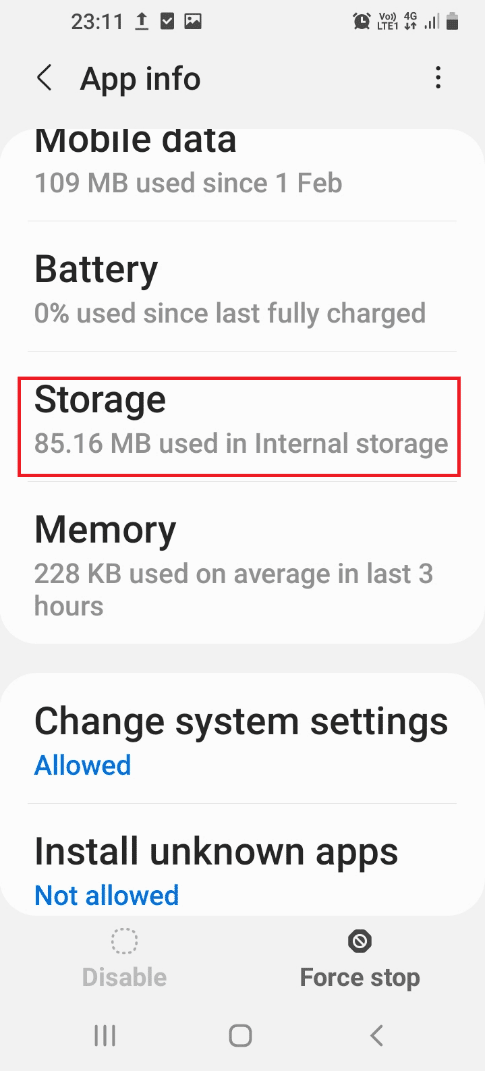

5. Нажмите на опцию « Очистить кеш », чтобы очистить файлы кеша приложения.
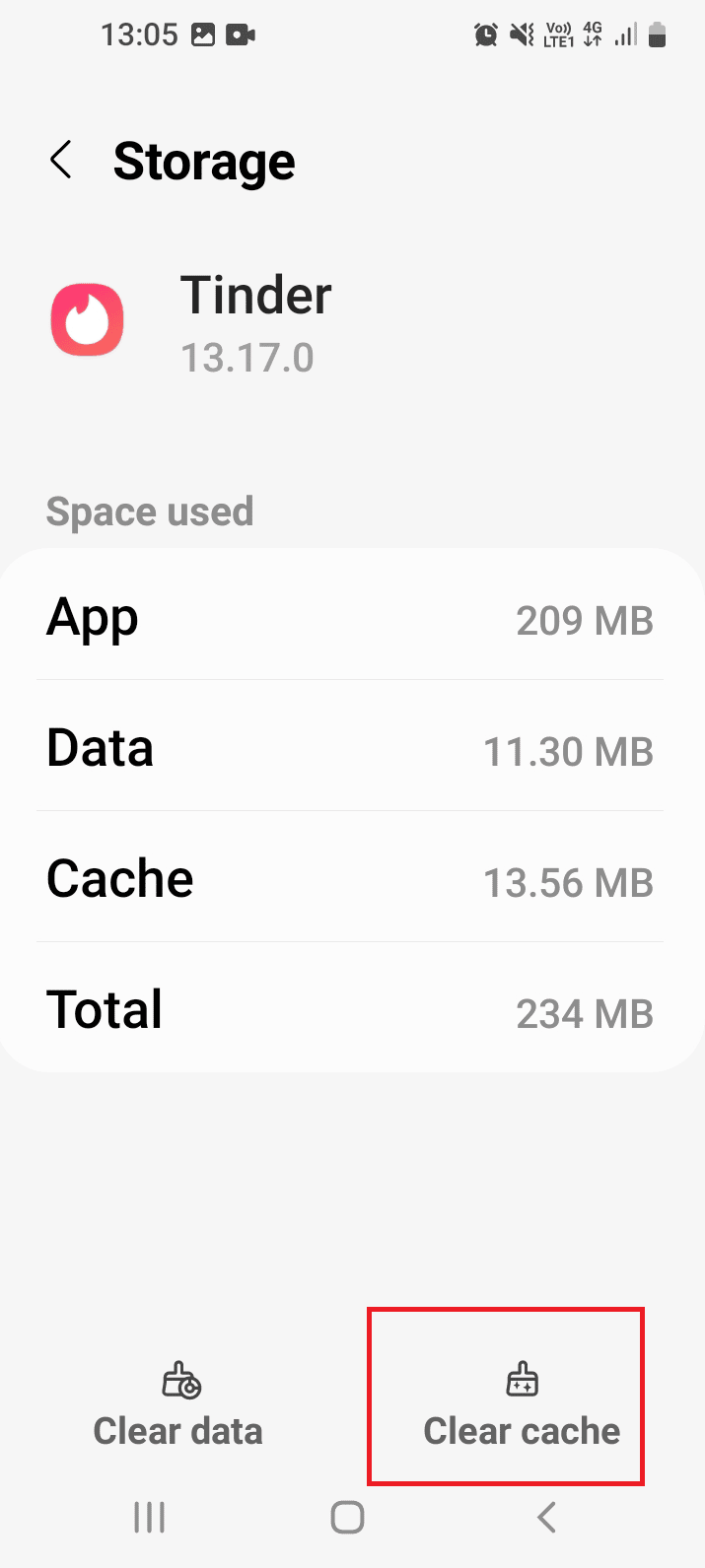
Читайте также: Как отразить экран Android на ПК без рута
Способ 3: изменить соотношение сторон телефона
Если соотношение сторон телефона установлено на более высокое разрешение, например 2,25:1, вы можете столкнуться с проблемой. Вы должны убедиться, что соотношение сторон установлено на стандартные настройки, такие как 4:3 или 16:9.
1. Следуйте приведенным ранее инструкциям, чтобы получить доступ к Smart View на вашем телефоне.
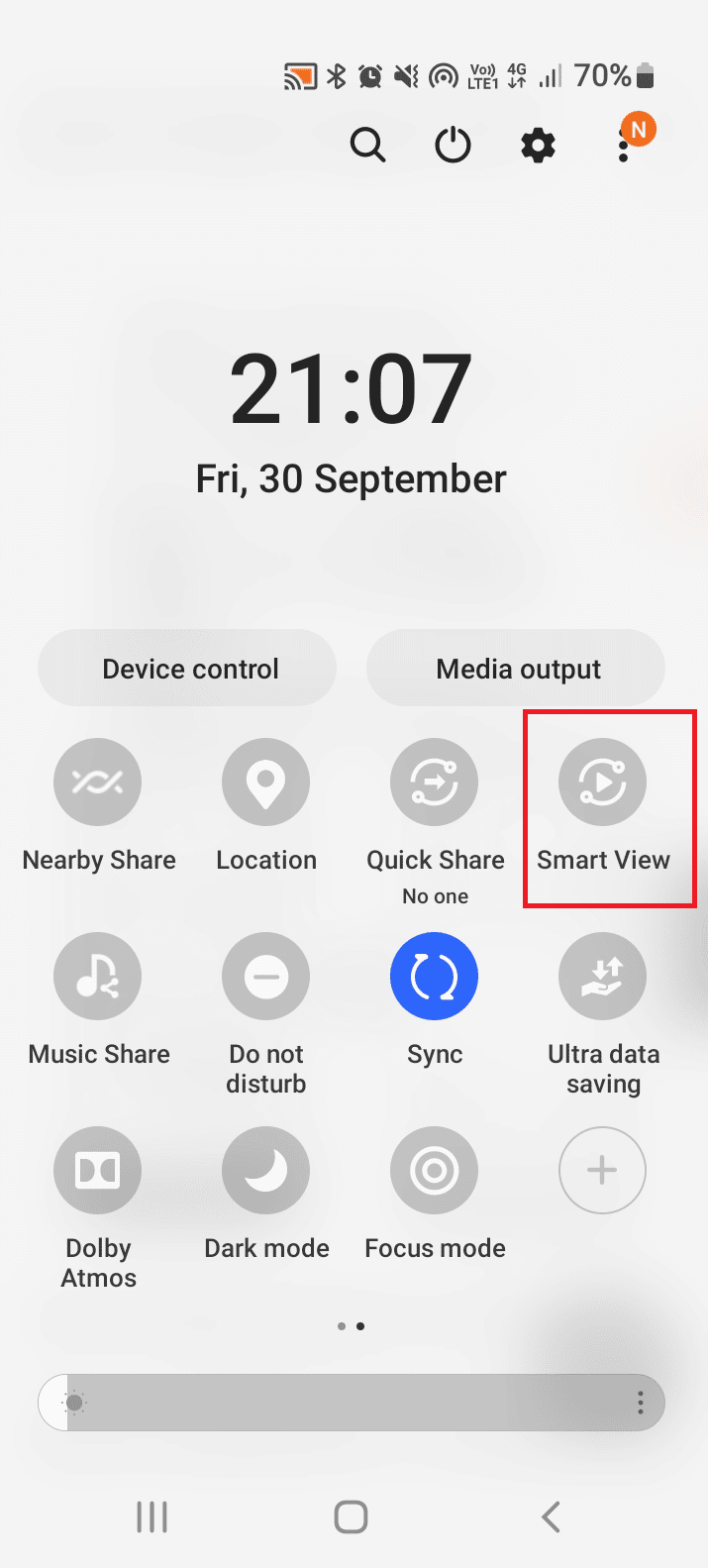
2. Нажмите на три вертикальные точки в правом верхнем углу страницы.
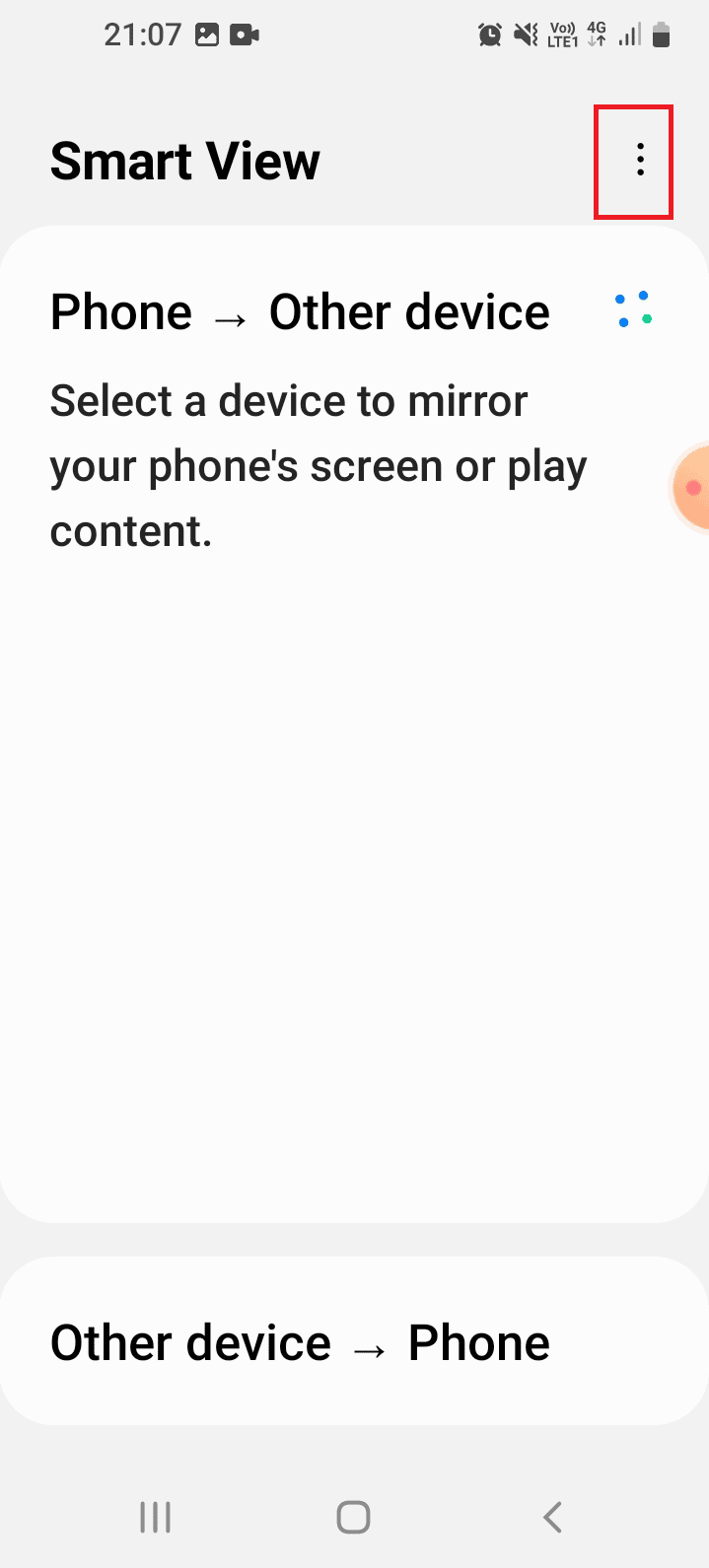
3. Нажмите на параметр «Настройки».
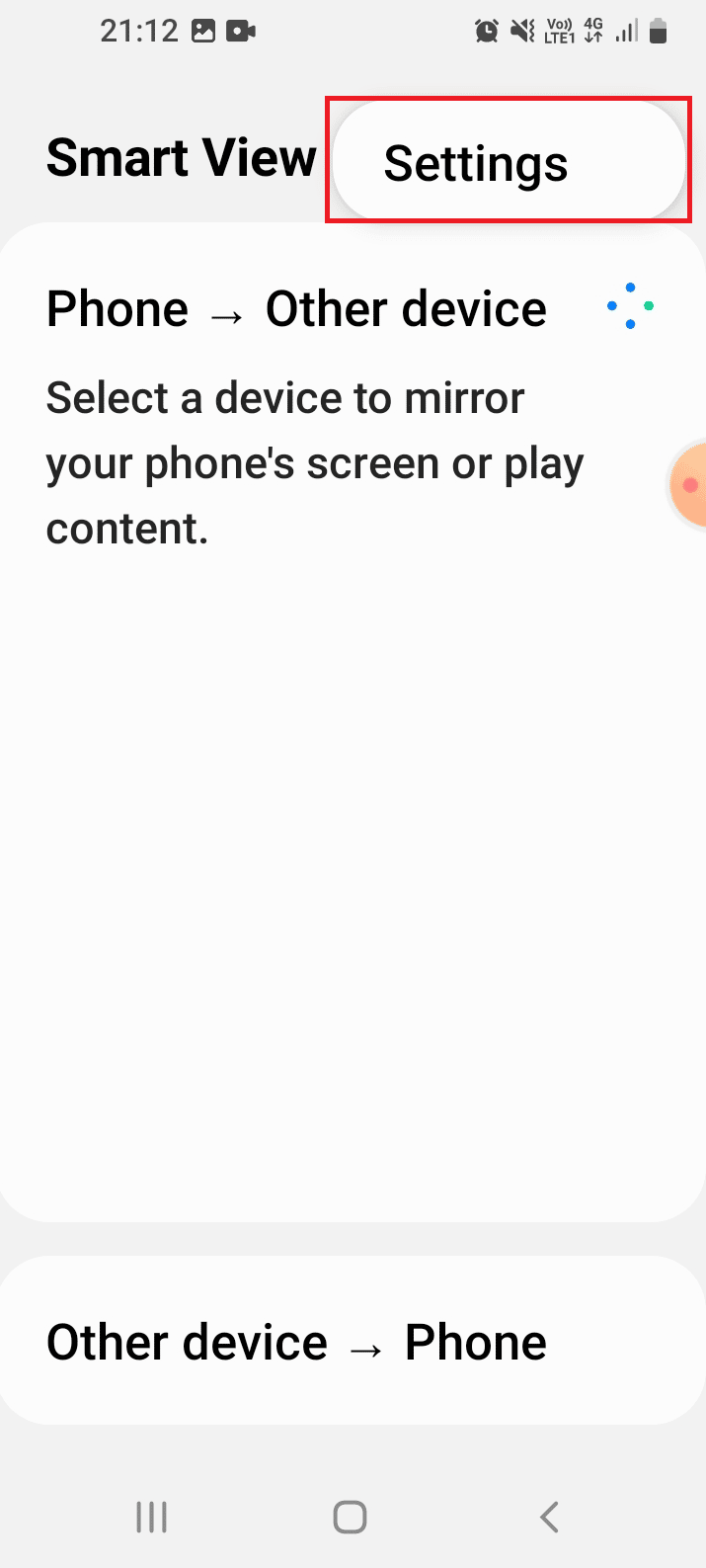
4. В разделе « Телефон» > «Другое устройство » коснитесь параметра « Соотношение сторон телефона ».
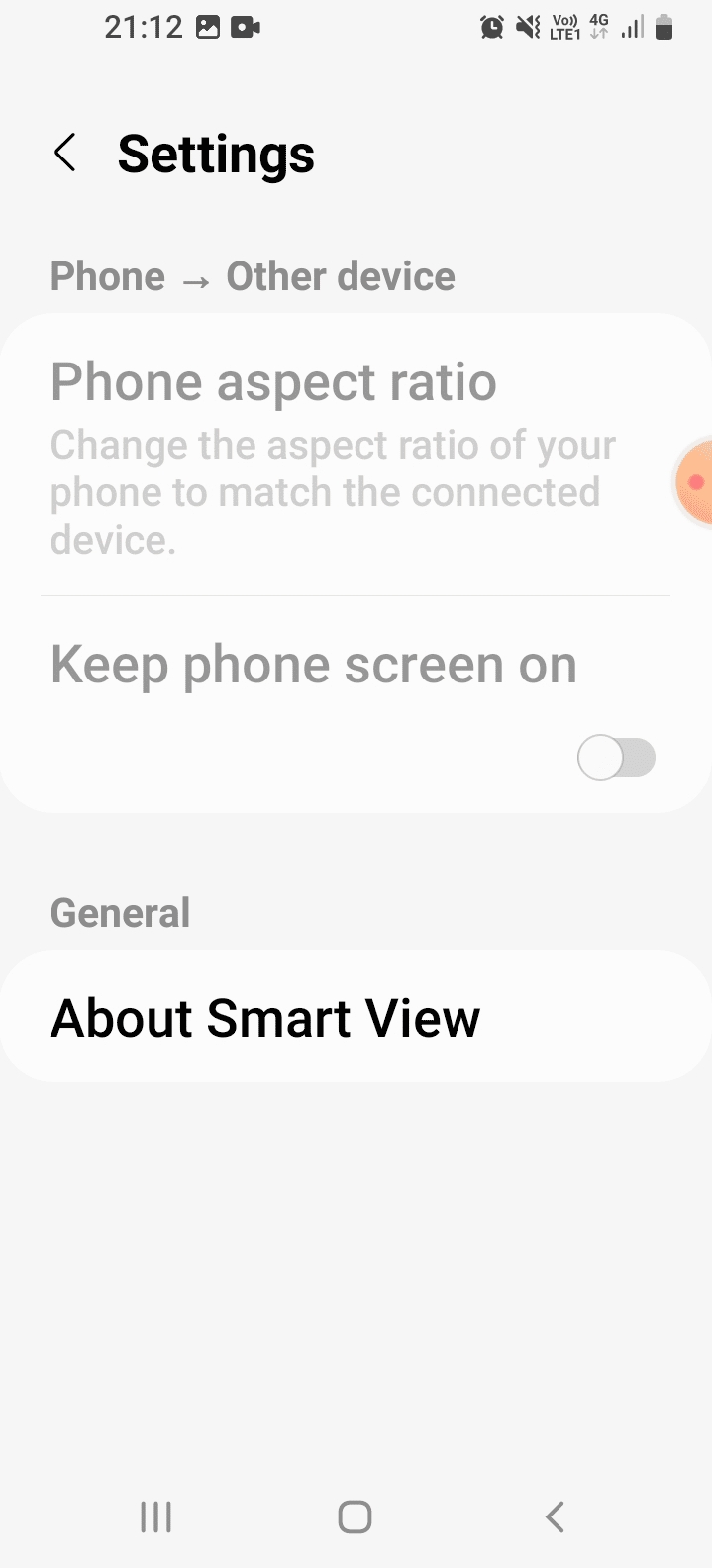
5. Выберите подходящее соотношение сторон и зеркально отобразите экран на телевизоре.
Способ 4: обновить прошивку
Использование устаревшей прошивки может стать препятствием для зеркального отображения экрана, и может возникнуть невозможность запустить зеркальное отображение экрана из-за аппаратной проблемы. Вы можете попробовать обновить прошивку устройств, следуя инструкциям, приведенным здесь, чтобы исправить проблему с зеркалированием экрана, которая не работает.
Вариант I: Android-телефон
В качестве первого исправления попробуйте обновить телефон до последней версии, чтобы устранить проблему с оборудованием при попытке настроить зеркальное отображение экрана. Следуйте инструкциям в руководстве, приведенном здесь, чтобы узнать, как обновить телефон Android.
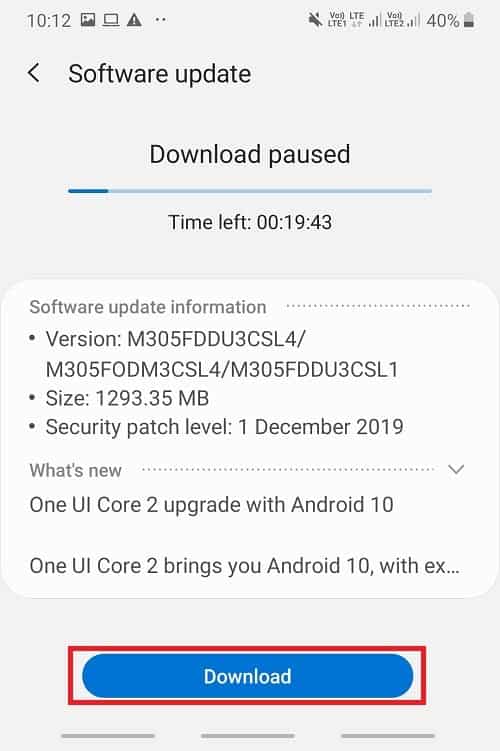
Вариант 2: Смарт ТВ
Другой вариант — обновить Smart TV до последней версии.
1. Откройте приложение Google Chrome с помощью панели поиска Windows на ПК с Windows.
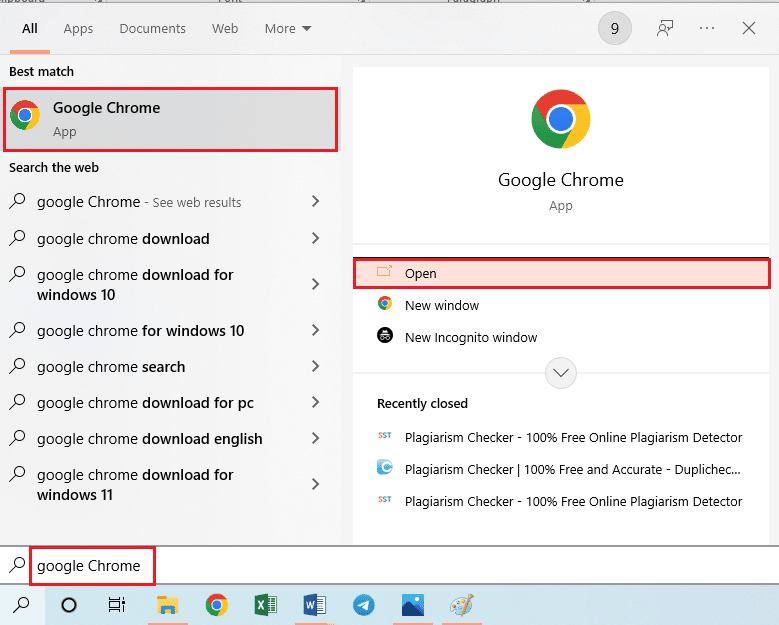
2. Откройте официальный сайт для загрузки обновления прошивки (например, Samsung) и выберите нужный продукт.
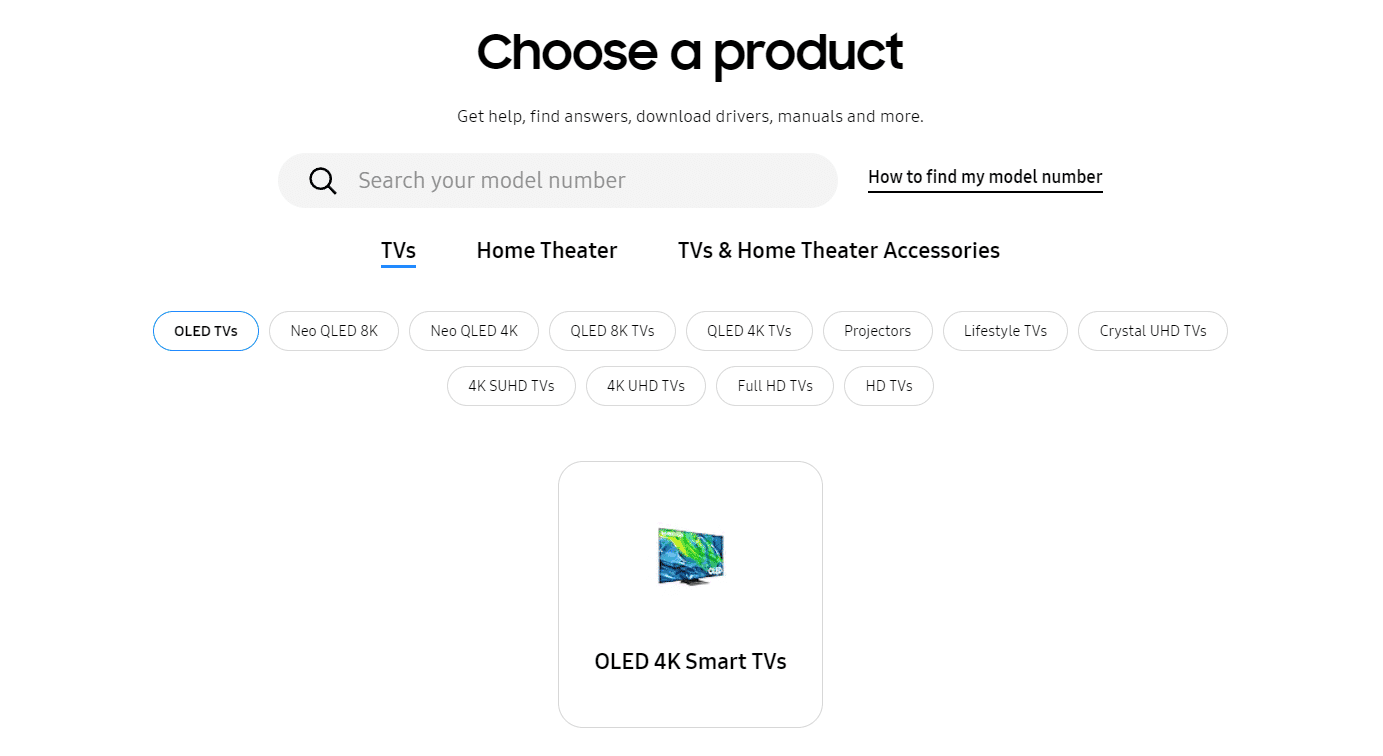
3. Нажмите кнопку « Загрузить » в разделе « Прошивка ».
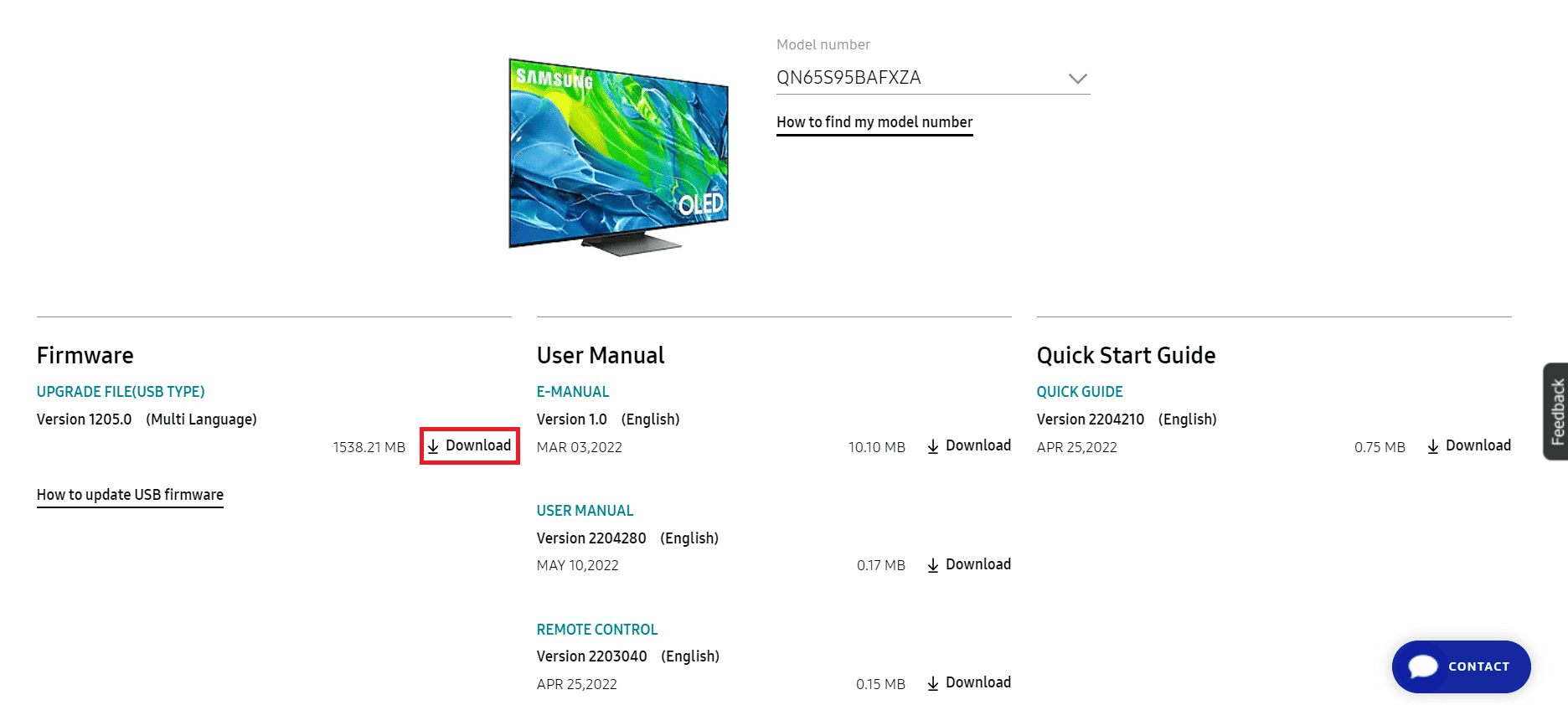
4. Используйте утилиту сжатия данных, например WinZip, чтобы разархивировать содержимое и скопировать его на носитель, например на USB-накопитель.
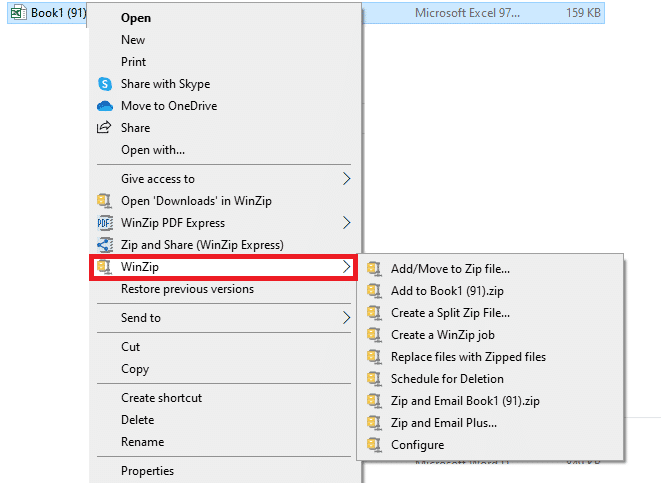
5. Вставьте USB-накопитель в USB-разъем на телевизоре.
6. Нажмите кнопку питания на пульте дистанционного управления, чтобы включить телевизор, нажмите кнопку « Домой » и выберите параметр «Настройки».
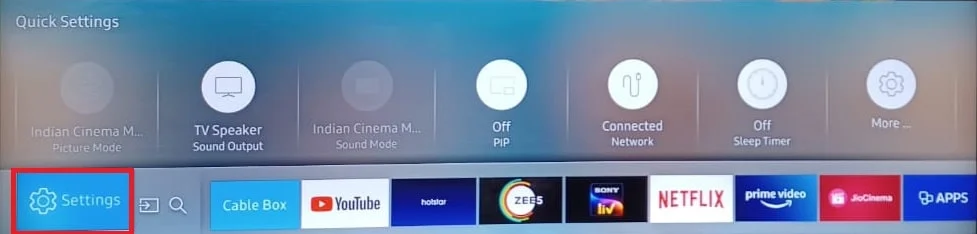
7. Выберите вкладку « Поддержка » на левой панели и выберите параметр « Обновление программного обеспечения ».
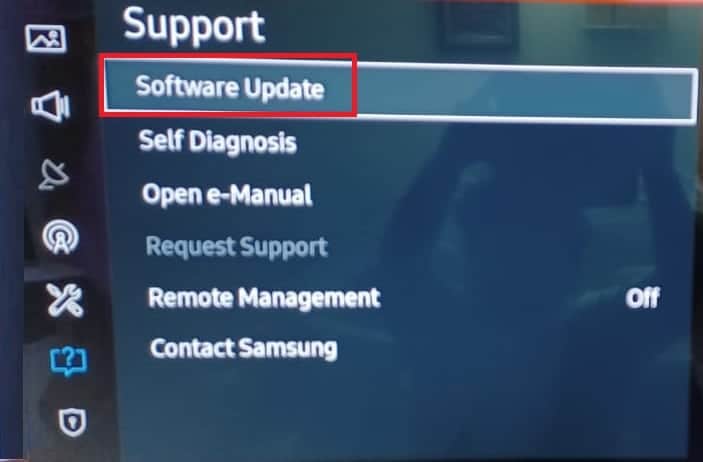
8. Перейдите к опции « Обновить сейчас » и нажмите кнопку « ОК ».
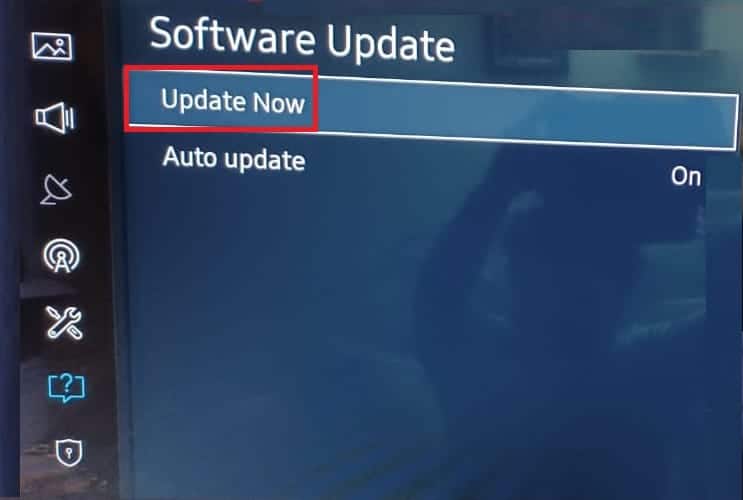
9А. Если есть обновление, оно будет автоматически загружено.
9Б. Если автоматическое обновление недоступно, выберите вариант USB и дождитесь установки обновления.
10. Подождите, пока телевизор автоматически перезагрузится, и проверьте, можете ли вы отразить свой экран сейчас.
Читайте также: Устранение проблем с зеркалированием экрана Amazon Firestick
Способ 5: подключение из безопасного режима
Если ни один из методов не помогает решить проблему с запуском зеркального отображения экрана из-за аппаратной проблемы, вы можете попробовать подключить телефон из безопасного режима. Это устранит все помехи, и вы сможете легко подключить телефон к телевизору.
Шаг I: Войдите в безопасный режим
Первый шаг — войти в безопасный режим вручную.
1. Нажмите кнопку питания сбоку и нажмите и удерживайте кнопку « Выключить ».
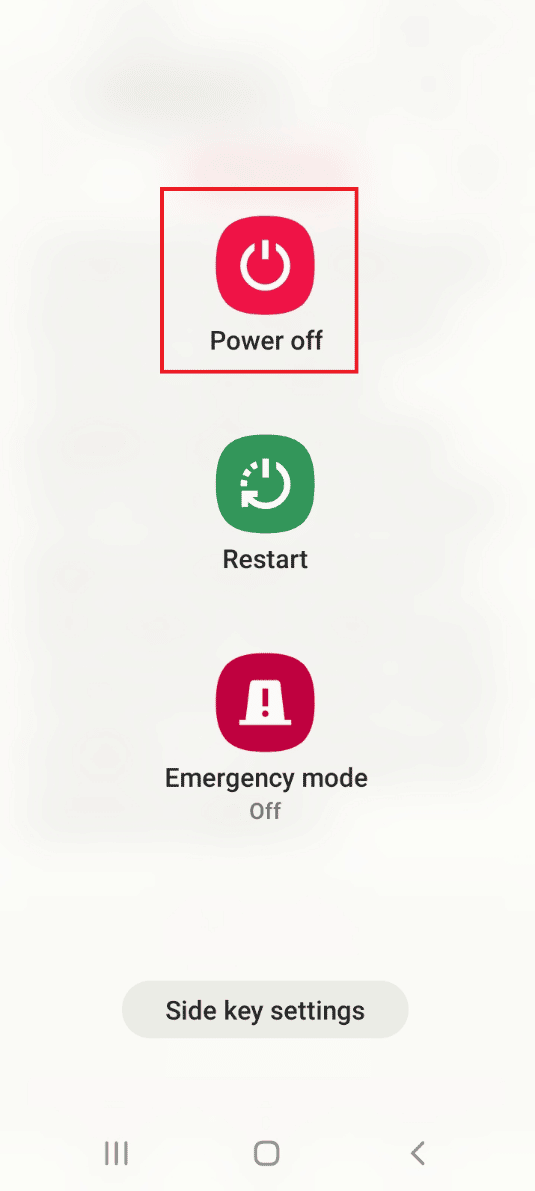
2. Нажмите на параметр « Безопасный режим », чтобы войти в безопасный режим.
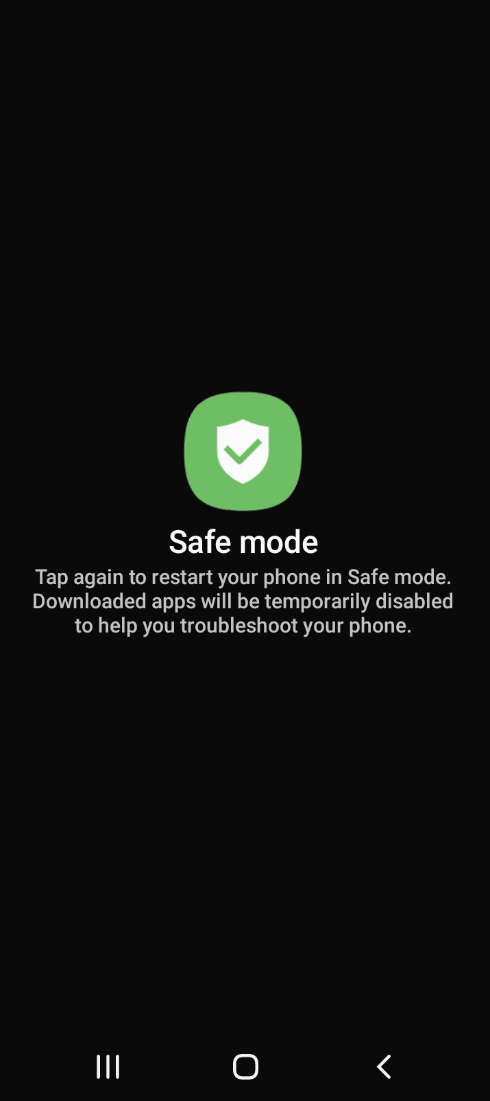
Шаг II: Зеркало экрана телефона
Попробуйте выполнить приведенные ранее инструкции, чтобы отобразить экран на телевизоре с помощью опции Smart View.
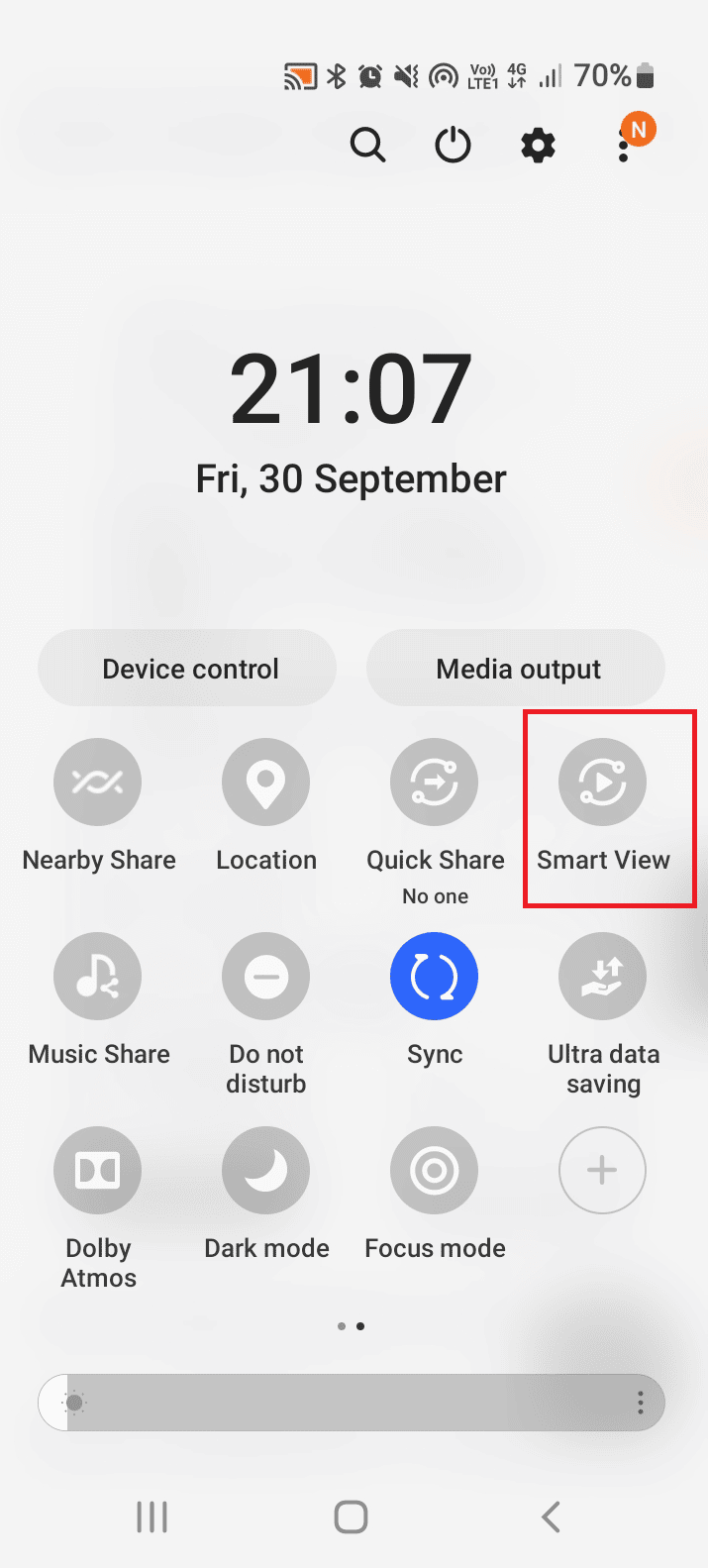
После того, как вы отключили экран от телевизора, следуйте инструкциям в руководстве, приведенном здесь, чтобы выйти из безопасного режима на вашем телефоне.
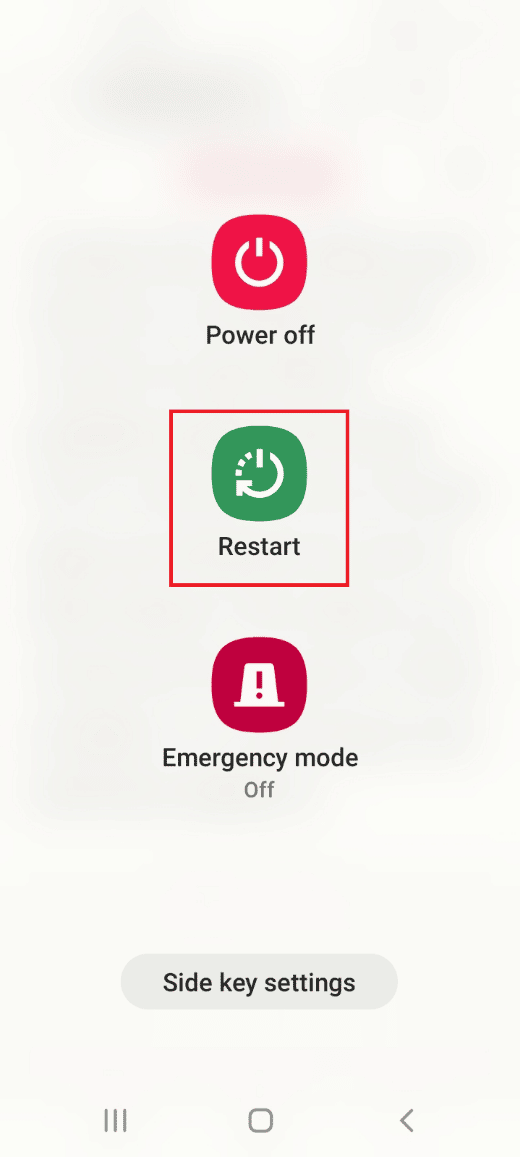
Способ 6: активировать зеркальное отображение экрана на рутированном телефоне
Если вы рутировали свой телефон, возможно, вы не сможете использовать обычный метод для зеркалирования экрана вашего телефона. В этом случае может возникнуть аппаратная проблема с зеркалированием экрана. Вы можете следовать инструкциям в методе, чтобы активировать эту опцию и исправить аппаратную проблему при попытке настроить зеркалирование экрана на телефоне с рутированным доступом.
1. Следуйте инструкциям, приведенным в руководстве, чтобы получить root права на свой телефон.
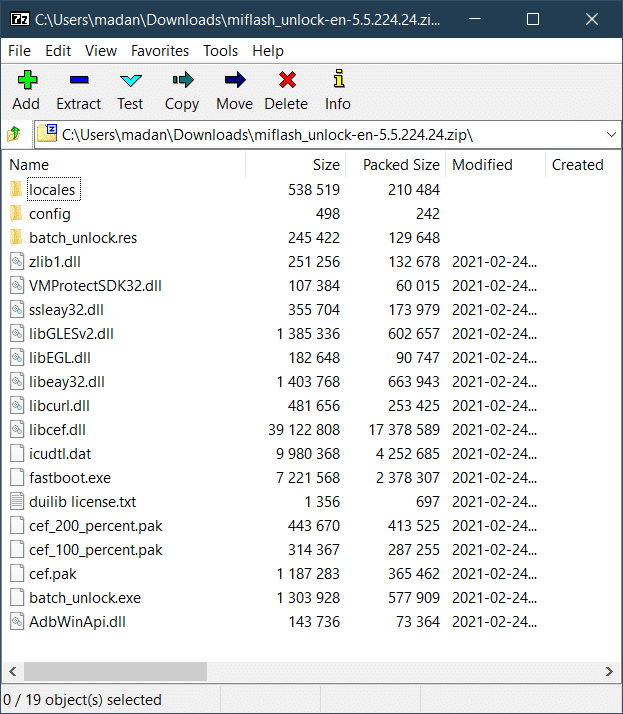
2. Откройте приложение Play Store из главного меню.
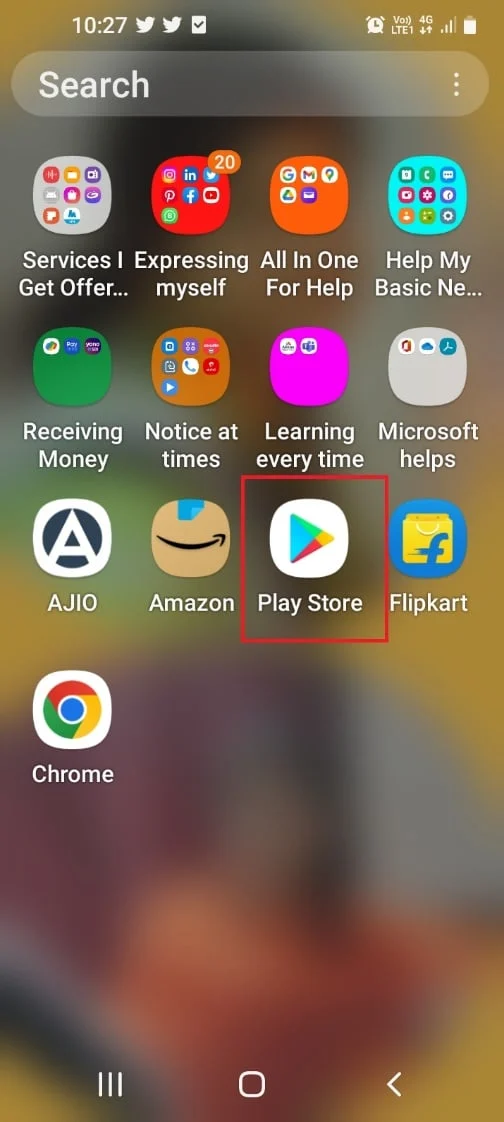
3. Используйте панель поиска вверху, чтобы найти приложение EX File Explorer , и нажмите кнопку « Установить » в соответствующем результате поиска.
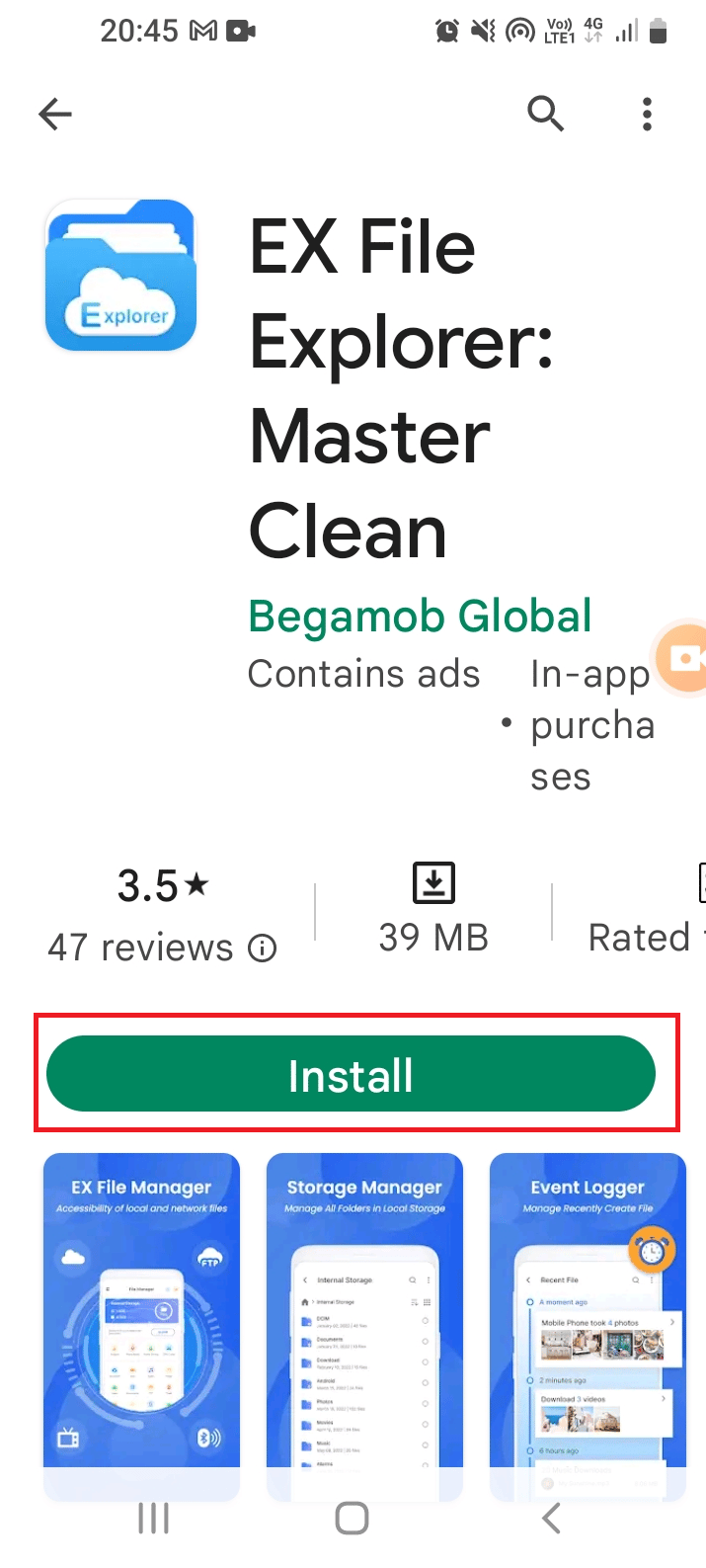
4. В главном меню откройте приложение EX File Explorer .
5. Нажмите кнопку меню в верхнем левом углу и установите для параметра Root Explorer значение ON .
6. Откройте системную папку.
7. Нажмите на три вертикальные точки файла build.prop и нажмите на опцию « Редактировать ».
8. Добавьте в код следующую командную строку и коснитесь значка « Назад » внизу.
wlan.wfd.hdcp=отключить
9. Нажмите на опцию ДА и предоставьте права root для файла.
10. Перезагрузите телефон, следуя инструкциям приведенного здесь руководства.
Способ 7: использование сторонних сервисов
Чтобы решить проблему с неработающим аппаратным обеспечением зеркалирования экрана, вы можете попробовать использовать любые сторонние сервисы для зеркалирования экрана. В качестве альтернативы это поможет зеркалировать устройства, которые не имеют встроенной функции зеркалирования.
Вариант I: зеркалирование приложений
Если функция зеркального отображения экрана недоступна на вашем телефоне, вы можете использовать приведенные здесь чернила, чтобы узнать о различных способах совместного использования экрана с другими устройствами.
В качестве альтернативы вы можете использовать сторонние приложения, указанные ниже.
- Зеркало
- LetsView
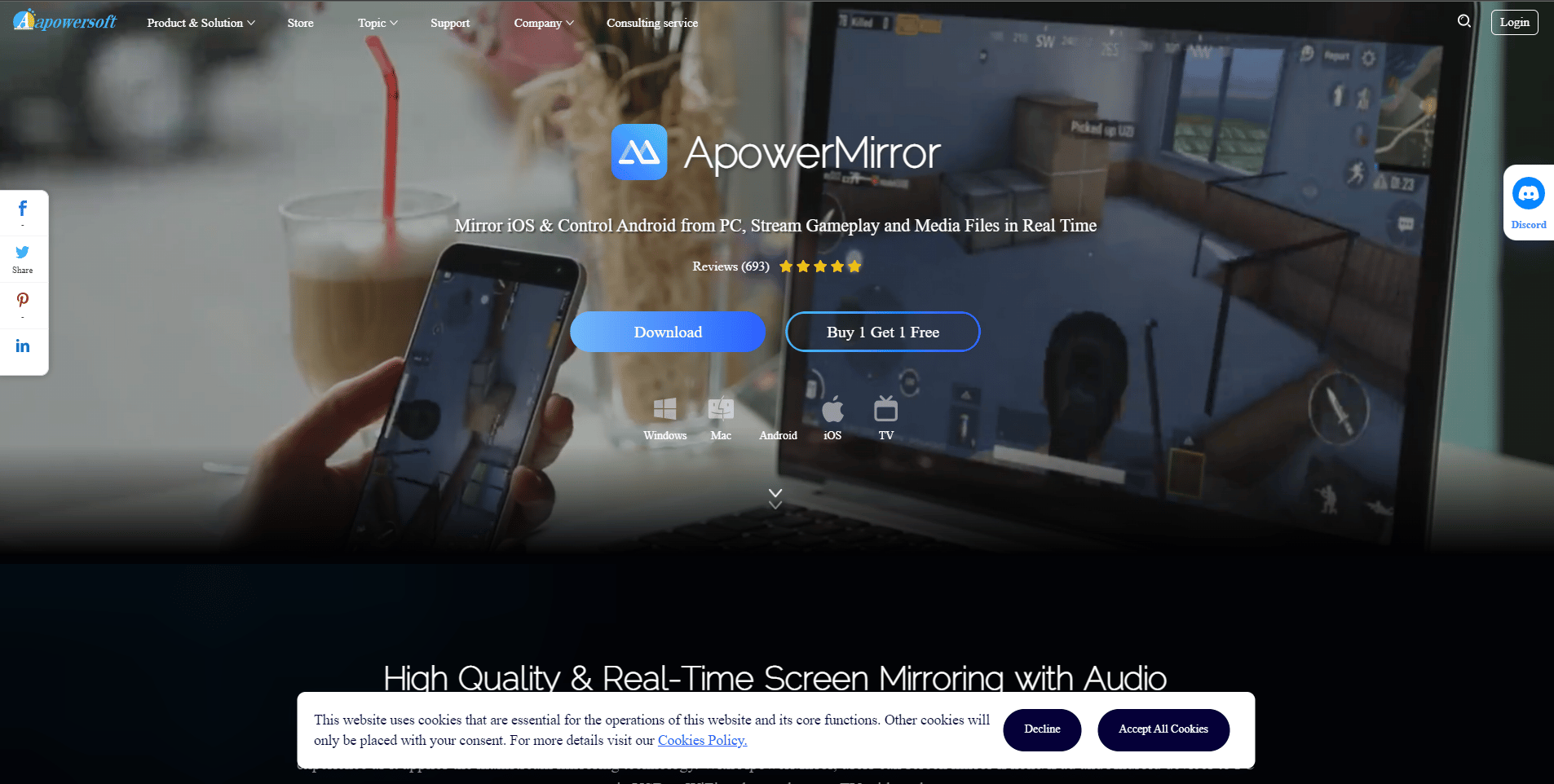
Вариант 2. Chromecast
Другой вариант — использовать стороннее устройство, например Chromecast. Чтобы использовать это устройство, вам не обязательно иметь Smart TV. Просто подключите Chromecast к порту HDMI на телевизоре и используйте приложения.
Читайте также: Как отразить экран Android или iPhone на Chromecast
Метод 8: сброс телефона к заводским настройкам
В качестве последнего средства, чтобы исправить невозможность запуска зеркального отображения экрана из-за аппаратной проблемы в телефоне Android, вы можете попробовать сбросить настройки телефона до настроек по умолчанию, следуя инструкциям, приведенным в ссылке. Однако этот метод не рекомендуется, так как он может привести к потере данных на вашем телефоне.
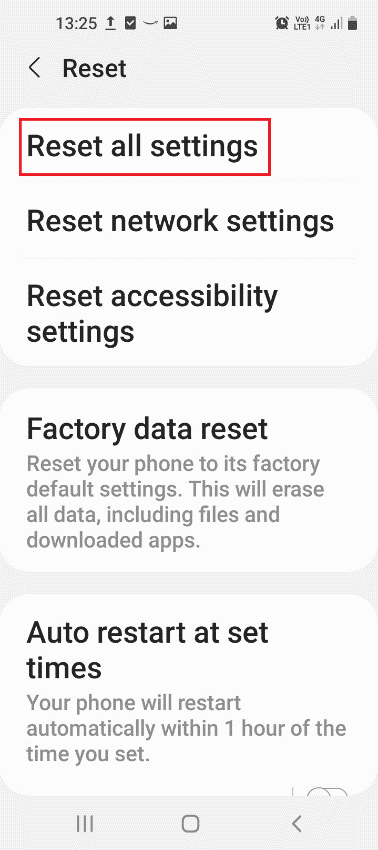
Рекомендуемые:
- Исправить код выхода 0 Minecraft в Windows 10
- Как найти человека в WhatsApp без номера
- 12 способов исправить текущую невозможность загрузки на Android-устройство
- Исправление зеркалирования экрана, которое не работает на Android
В статье описаны способы устранения невозможности запуска зеркального отображения экрана из-за аппаратной проблемы . Пожалуйста, укажите метод, который помог решить аппаратную проблему при попытке настроить дублирование экрана. Кроме того, пожалуйста, используйте раздел комментариев ниже, чтобы поделиться своими предложениями и вопросами.
